树莓派+owncloud+花生壳打造私有云
导读树莓派: Raspberry Pi只有信用卡大小的微型电脑,其系统基于Linux。随着Windows 10 IoT的发布,我们也将可以用上运行Windows的树莓派。它是一款基于ARM的微型电脑主板,以SD/MicroSD卡为内存硬盘,卡片主板周围有1/2/4个USB接口和一个10/100 以太网接口(A型没有网口),可连接键盘、鼠标和网线,同时拥有视频模拟信号的电视输出接口
导读
树莓派: Raspberry Pi只有信用卡大小的微型电脑,其系统基于Linux。随着Windows 10 IoT的发布,我们也将可以用上运行Windows的树莓派。
它是一款基于ARM的微型电脑主板,以SD/MicroSD卡为内存硬盘,卡片主板周围有1/2/4个USB接口和一个10/100 以太网接口(A型没有网口),可连接键盘、鼠标和网线,同时拥有视频模拟信号的电视输出接口和HDMI高清视频输出接口,具备所有PC的基本功能只需接通电视机和键盘,就能执行如电子表格、文字处理、玩游戏、播放高清视频等诸多功能。
owncloud:内核使用PHP编写的,环境基于LAMP,是一个开源云服务项目,可以实现类似百度云、快盘的功能,界面简单直观,功能十分强大。局域网内的所有设备,都可以自由访问,还支持多账户的功能,家里的每一个成员都可以有自己的一个空间,互不干扰。也可以穿透到外网,出门在外也可以随时访问。
花生壳: 一款动态域名解析软件。它能够帮助用户将宽带运营商提供的动态IP进行解析,通过固定域名对家里或公司搭建的服务器进行远程访问和远程管理。可以根据用户的需要,搭建各种不同的服务。例如:搭建个人网站,搭建FTP服务,搭建open ,搭建远程视频监控等。
一、搭建环境
因为手上刚好有树莓派所以这里使用树莓派作为我们的服务器,你也可以租一台服务器,或者自己电脑搭建,不过树莓派(Raspbian OS)是基于Linxu的(其他发行版也可以),所以本文教程也是基于Linux的教程,如果你是其他操作系统也无妨,大同小异。
1 树莓派环境搭建
1.1 下载系统:
树莓派官网下载系统,我使用的是raspbian系统。
你也可以使用如下系统:
1.2 安装系统
step1:格式化SD卡
step2:查看挂载的卷
这里/dev/disk2s1就是挂载的SD卡,可能会和你的不一样
step3:分区卸载:
使用diskutil unmount将这些分区卸载
step4:确认设备
通过diskutil list来确认设备
其中/dev/disk2就是我们要安装系统的设备,注意disk后面的数字,至关重要.
step5:写入系统镜像
切换到你下载的raspbian系统镜像的文件夹下,使用dd命令将系统镜像写入sudo dd bs=4m if=2017-12-25-raspbian-wheezy.img of=/dev/rdisk2
if参数为镜像文件,of参数为设备名称(注意这里是rdisk2,2就是step4得到的设备后面的数字),这个指令会执行几分钟,执行完成后会看到records in/records out的相关提示.
step6:写入系统镜像
用diskutil unmountDisk卸载设备
看到successful的提示,树莓派的系统就安装好了,现在可以将SD卡拔下来插到树莓派运行了
2.1 LAMP环境搭建
LAMP是Linux、Apache、MySQL、PHP的缩写。Linux是系统,这里我们用的是Raspbian OS(其他Linux发行版也是可以的)。Apache是一个功能非常强大的Web服务器,用于提供网页浏览。MySQL是一个强大的数据库。PHP是一门非常流行编程语言(有一个段子这么说“PHP是世界上最好的语言”),主要用于网页后端的开发,不展开说明。这几个合起来之后是非常流行的Web后端的组合。
2.1.1 更换软件源
注意开始安装环境之前需要修改软件仓库的源,这里使用清华大学的。
清华大学开源软件镜像站[更多自行登录官网查看]
切记:sudo apt-get update和sudo apt-get upgrade来确保软件列表和软件为最新状态。
2.1.2 安装Apache
sudo apt-get install apache2 -y
sudo:暂时借用root权限执行命令
apt-get install:用包管理安装app的意思
apache2:安装软件名-y:确认安装的意思。若不输入这个也可以,只是在执行安装命令后会询问是否确认安装。
2.1.3 安装MySQL
sudo apt-get install mysql-server-y
安装过程中会提示输入密码,一定要记住这个密码,以后操作数据库都需要使用。
2.1.4 安装PHP及其相关依赖
sudo apt-get install php5 php5-gd php-xml-parser php5-intl php5-sqlite php5-mysql smbclient curl libcurl3 php5-curl -y
2.1.5 安装phpMyAdmin
sudo apt-get install phpmyadmin -y
安装中会提示选择服务器,选择Apache2,之后会提示输入MySQL密码。
到此我们的LAMP环境搭建完成,如果不使用MySQL也可以自行安装其他的数据,比如SqlLite等,只需要更改配置就可以,后面会讲述。
二、ownCloud安装及配置
1安装
step1: 进入官网,点击Download

step2: 选择Linux packages

step3: 选择自己的系统版本,我这里是Debian

step4: 按照官网提示安装
wget -nv https://download.owncloud.org/download/repositories/production/Debian_9.0/Release.key -O Release.key
apt-key add - < Release.key
echo 'deb http://download.owncloud.org/download/repositories/production/Debian_9.0/ /' > /etc/apt/sources.list.d/owncloud.list
apt-get update
apt-get install owncloud-files
2 配置
2.1 权限分配
我们需要对owncloud的apps、data、config三个目录分配www-data权限(www-data对于基于Debian的系统)
cd /var/www/owncloud/
sudo chown -R www-data:www-data data
sudo chown -R www-data:www-data config
sudo chown -R www-data:www-data apps
如果没有data文件夹,自行创建。
2.2 配置文件config.php
进入/var/www/owncloud/config

有如图三个文件:
config.sample.php是官方提供给我们的参考配置。
我们只需要模仿着更改config.php就可以。
如图:
我们需要关注的就是里面的地址列表
array(
#根据自己的域名或本地IP添加到此集合中
0 = > 'localhost'
)
OK啦!
我们去看一下效果:
 登录一下:
登录一下:
 是不是熟悉的感觉,和百度云非常类似,不过此时你只能内网访问,接下来会带你穿透到外网。
是不是熟悉的感觉,和百度云非常类似,不过此时你只能内网访问,接下来会带你穿透到外网。
三、花生壳安装及配置
1 安装
进入花生壳官网下载页面,选择树莓派

安装方法如下:(以下步骤摘自官方文档)




2 使用
接下来我们登录花生壳,然后购买一个壳域名(自带内网穿透),可以使用免费的。
然后进入***内网穿透***页面,点击***添加映射***,然后配置好自己的ip和端口号。
命令行输入phddns start
然后通过我们的域名就可以进入啦,如图:
到这里就结束啦,快去搭建自己的私有云吧。
扫码关注公众号“伟大程序猿的诞生“,更多干货新鲜文章等着你~
公众号回复“资料获取”,获取更多干货哦~
有问题添加本人微信号“fenghuokeji996” 或扫描博客导航栏本人二维码
更多推荐
 已为社区贡献1条内容
已为社区贡献1条内容

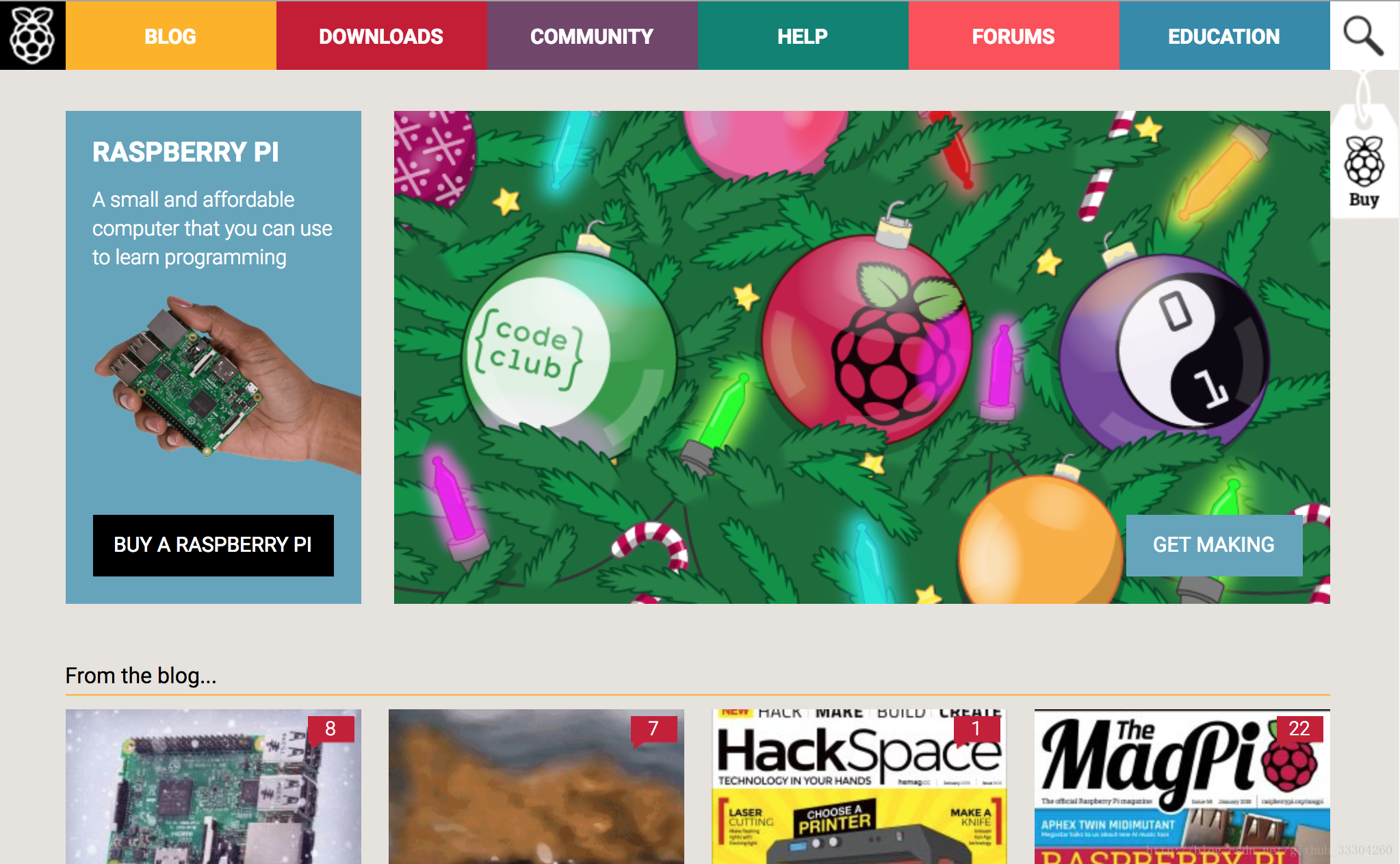























所有评论(0)